En plus des Concerts, vous pouvez également ajouter des vidéos clips dans KODI. Le principe est le même, il n’y a pas de scraper dédié, ni de menu dédié. Il faut renseigner les informations et associés les visuels manuellement. Ensuite les clips apparaîtrons a deux endroits soit dans:
– le menu vidéo
– le menu musique
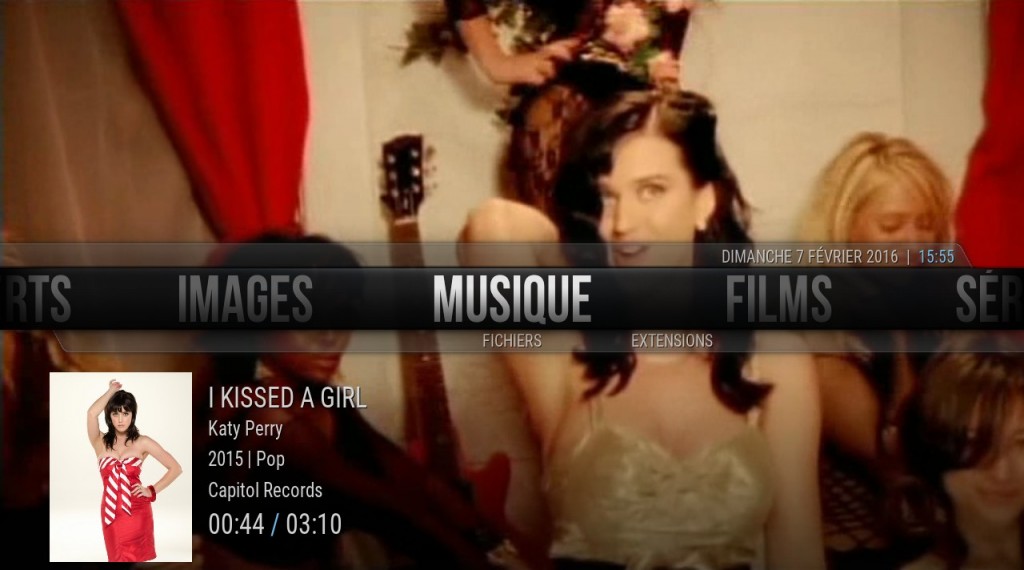
Avant de lancer le scan depuis KODI, il faut préparer l’arborescence et les fichiers.
Créer un dossier « Vidéo clips » puis des sous répertoires comportant le nom de l’artiste et le nom de la chanson.
Dans chaque dossier, placez les fichiers suivant:
– le fichier vidéo du clip
– un fichier image nommé fanart portant le même nom que le fichier vidéo
– un fichier image nommé poster portant le même nom que le fichier vidéo
– un fichier nfo comportant les info sur le concert, cf structure plus bas
Le contenu du dossier devrait être constitué de la manière suivante:
– Katy Perry – I Kissed A Girl – fanart.jpg
– Katy Perry – I Kissed A Girl – poster.jpg
– Katy Perry – I Kissed A Girl.mkv
– Katy Perry – I Kissed A Girl.nfo
Pour créer le fichier contenant les méta données, il suffit de créer un fichier texte avec le contenu suivant puis de l’enregistrer avec l’extension .nfo
[pastacode lang= »bash » message= » » highlight= » » provider= »manual »]
I Kissed A Girl
Katy Perry
One of the Boys
Pop
le clip a qui a révélé Katty Perry
Johnny Wujek
Capitol Records
2008
03:05:00
[/pastacode]
Une fois cele fait, positionnez-vous sur le menu Vidéos puis sélectionnez la sous catégorie > Fichiers
Fichiers > Ajouter une source de vidéos
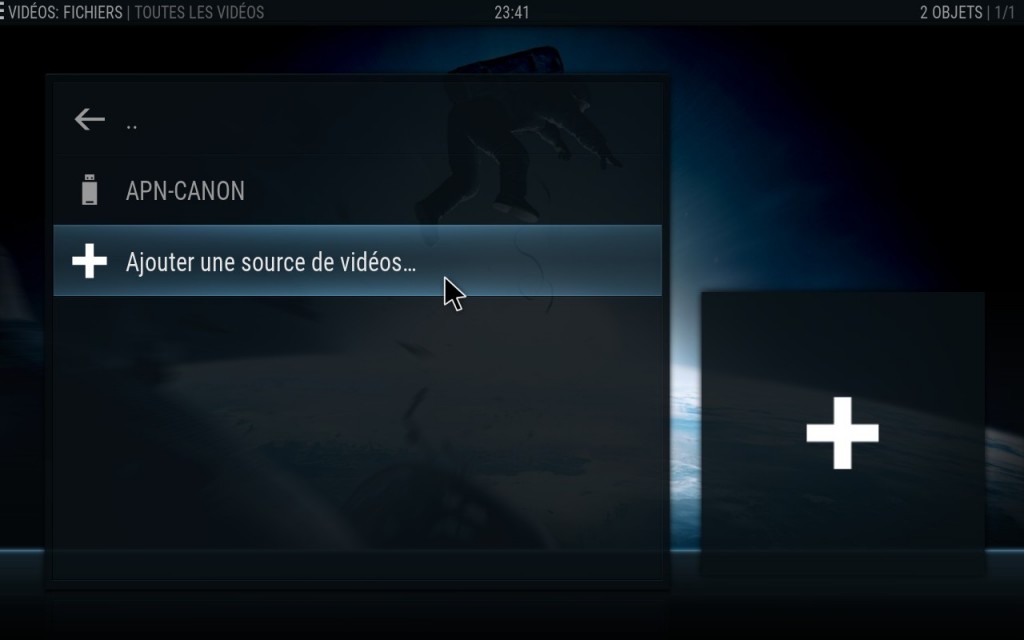
Ajouter une source > Parcourir

Parcourir > Sélectionnez votre unité de stockage (soit un disque dur local ou comme dans mon exemple accéder à un NAS via un partage réseau)
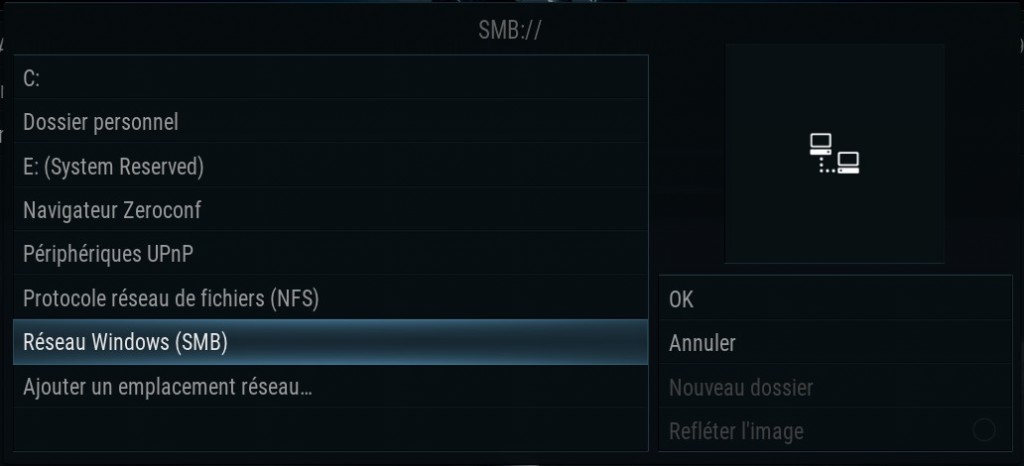
Donner un nom à la source pour la rendre facilement identifiable: dans cet exemple Clips
Validez ensuite par OK
Après avoir fait OK, une nouvelle fenêtre apparaît. Ici pas de scraper, sélectionnez:
– Local information only: les informations seront scannés depuis le fichier .NFO créé précédemment
Valider par OUI, les fenêtres suivante. KODI va scanner vos dossiers et ajoutez les info pour chaque fichiers.
L’analyse des dossiers peut durer un moment si vous avez beaucoup de Clips.
Vous pouvez maintenant accéder à vos Clips vidéo depuis le menu principal:
– Menu Vidéo
– Menu Musique
Une fois dans le sous menu, vous pouvez trouverez une nouvelle entrée:
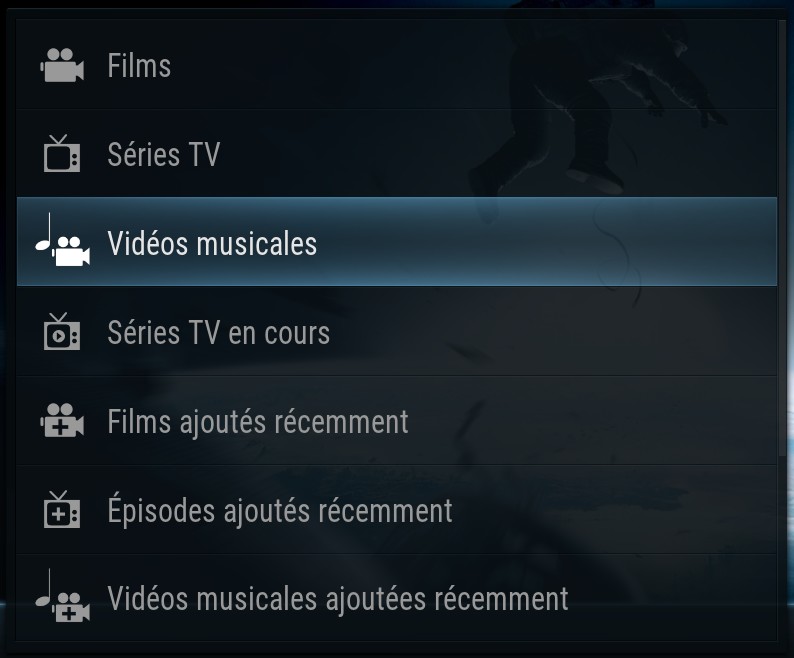
Pour créer un nouveau menu sur l’écran principal de KODI et pouvoir naviguer par dossier dans vos clips musicaux, il faut utiliser les liste de lecture intelligente (smart playslist)
Info sur le clip
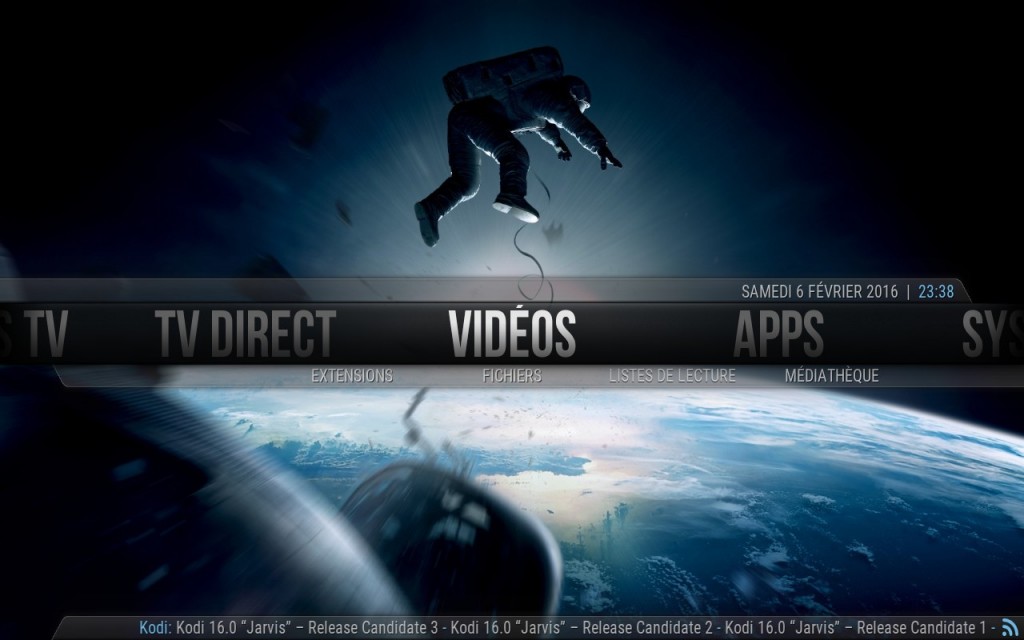
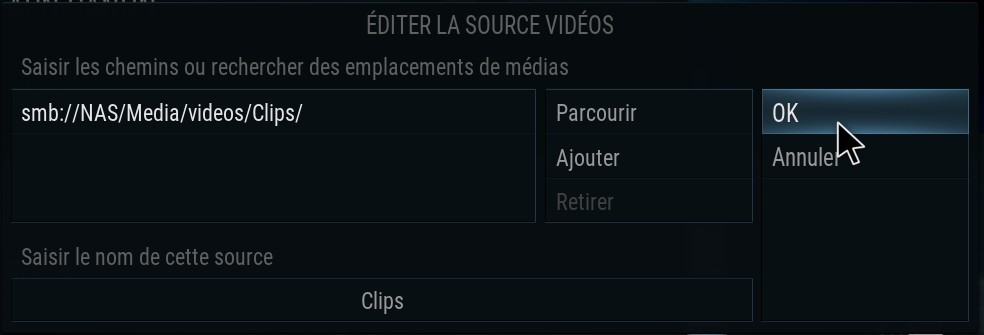
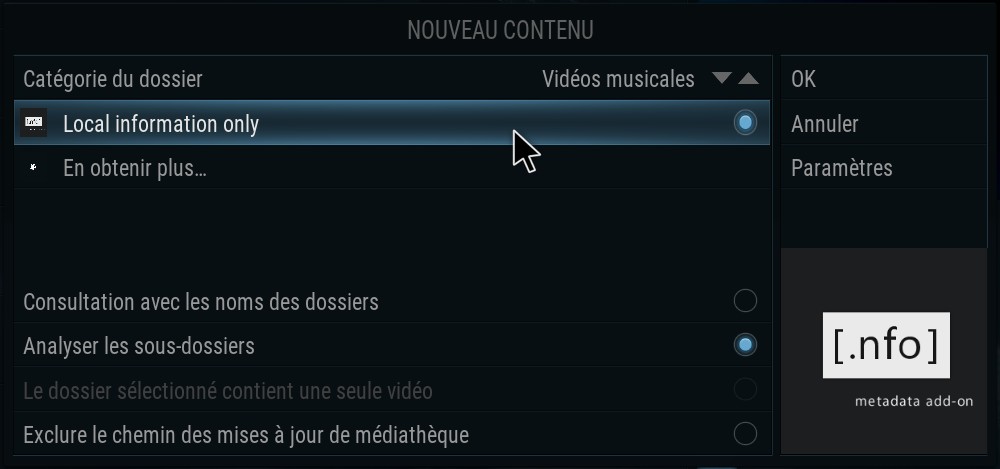
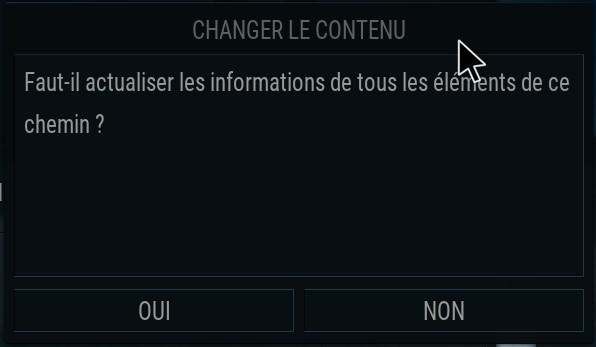
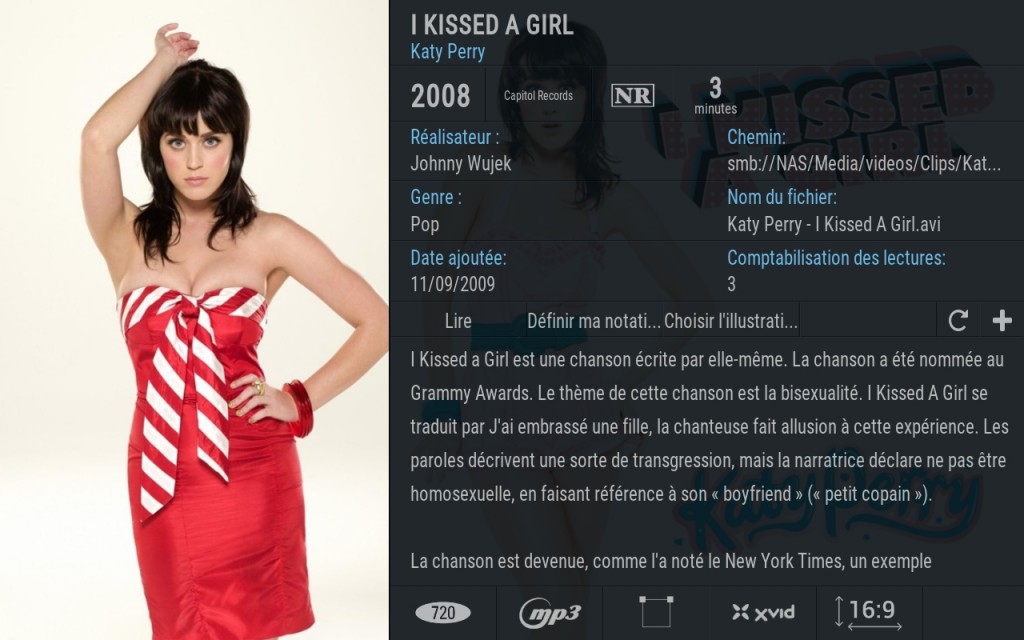
Poster un Commentaire